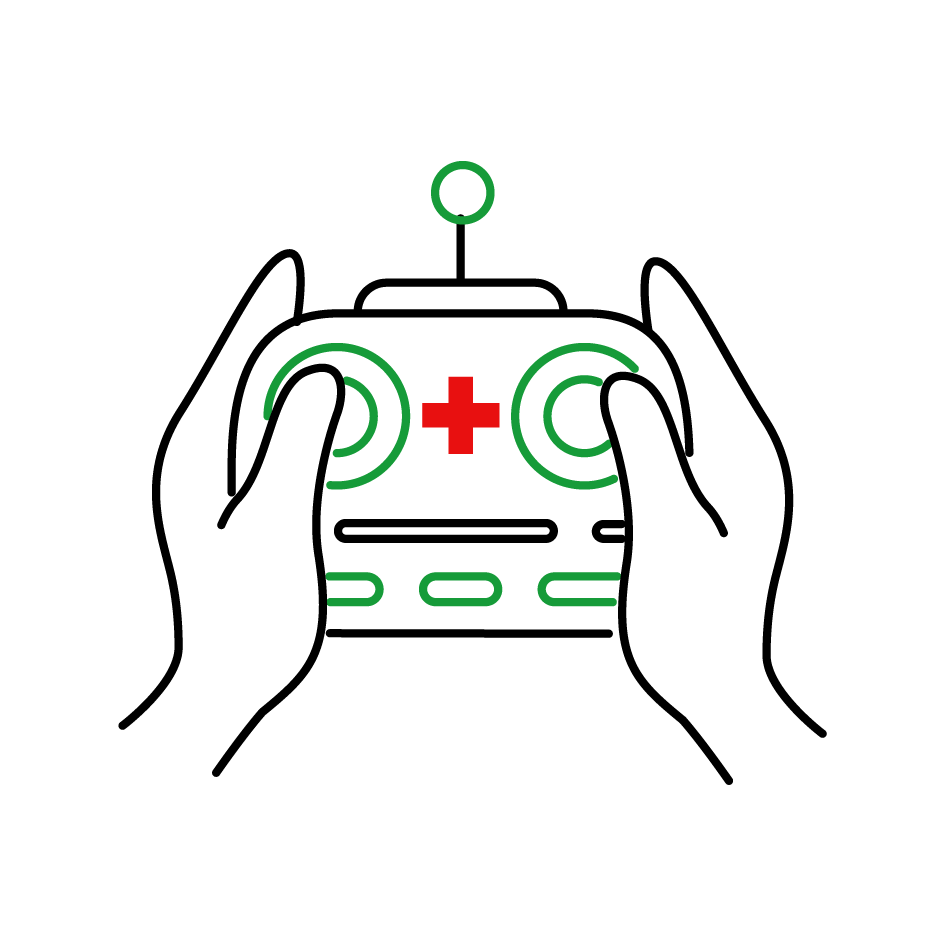- Инструкция по подписанию pdf-документа через приложение.
- Программа PDF Commander предназначена для работы с pdf-файлами. Она позволяет не только подписать, но и отредактировать документ, вставить в него текст, изображение или штамп.
- Чтобы вставить печать и подпись документ в pdf сделайте следующее:
- запустите программу и откройте в ней файл, который требует подписи;
- перейдите на вкладку «Редактор» и нажмите «Подпись».
- Подпись или инициалы можно проставлять вручную либо загружать из отдельного файла. В последнем случае подойдет фрагмент другого отсканированного или сфотографированного документа. Так Вы сможете подписать документ в ПДФ еще быстрее. Рассмотрим оба варианта подробнее.
- Распишитесь внутри появившегося окна мышью. Если есть графический планшет, воспользуйтесь им — подпись получится более точной и аккуратной. В верхней части окна расположены элементы управления. Они позволяют менять толщину линии, ее цвет и прозрачность.
- Если допустили помарку, нажмите «Стереть» и избавьтесь от ненужных линий, как ластиком в обычном графическом редакторе.
- Чтобы полностью убрать сделанное изображение, нажмите «Удалить».
- Вернуться к созданию подписи можно при помощи кнопки «Нарисовать».
- Можно сохранить сделанную надпись в png-файл, нажав «Сохранить в PNG». Когда Вам снова понадобится заверить документ, просто загрузите этот файл.
- Если подписи должны стоять на каждой странице документа, включите опцию «Добавить на все страницы» внизу окна.
- Чтобы добавить подпись в ПДФ из файла, нажмите «Выбрать из файла». Поддерживается большое число графических форматов, в частности, png, jpeg, bmp и tiff.
- Если загружается часть сфотографированного или отсканированного документа, фон подписи оказывается непрозрачным. В результате он перекрывает текст документа, а сама подпись смотрится неестественно. Решить проблему можно прямо в PDF Commander — программа сделает это практически автоматически.
- Нажмите «Удаление фона».
- В появившемся окне перемещайте ползунок «Порог удаления фона», пока не добьетесь оптимального результата.
- Убрать на изображении лишнее можно при помощи кнопки «Кадрировать». Нажмите ее и при помощи прямоугольного выделения мышью выберите часть изображения, которую хотите оставить.
- Нажмите «ОК», чтобы подпись появилась в документе.
- Выберите подходящее место на странице и кликните мышью. Можно регулировать размеры и поворот при помощи маркеров вокруг изображения.
В документ можно добавить штамп. Для этого нажмите «Штамп» во вкладке «Редактор». В программе уже есть коллекция оттисков, которые часто используются в документообороте. Также вы можете загрузить собственный. Для этого выберите «Добавить из файла». Чтобы штамп появился во всем документе, включите опцию «Поставить на всех страницах».
Можно задавать размер штампов и их поворот. Для этого нажмите «Настройки». Затем выберите подходящие параметры в появившемся окне.
- Дополнительные возможности программы PDF Commander
- Редактировать текст и добавлять изображения.
- Защищать файлы паролем, замазывать текст.
- Конвертировать pdf в другие форматы и наоборот.
- Удалять лишние страницы и добавлять новые.
- Быстро объединять в pdf множество изображений.
Источник: ЭТОбизнес